Як експортувати нотатки в Apple Notes як PDF на будь-якому пристрої

Дізнайтеся, як експортувати нотатки в Apple Notes як PDF на будь-якому пристрої. Це просто та зручно.
Зараз, після оновлення до iOS 15, мій iPhone має багато інших надзвичайно корисних функцій, про які ми не знали, одну з корисних функцій, яку ми не можемо не ігнорувати. Це секретний запис. За допомогою цієї функції ми створимо та використаємо ярлики на iPhone, а потім просто торкнемося задньої панелі телефону, щоб почати запис звуку, і ніхто не дізнається, що ми записуємо.
Отже, якщо ви хочете безшумно записати звук на свій iPhone, але не знаєте як? Сьогодні Download.vn представить кроки, які допоможуть зробити таємний запис на iPhone надзвичайно простим і легким . Запрошуємо вас прочитати наступну статтю.
Інструкції для таємного запису аудіо на iPhone
Крок 1. Спочатку ми відкриємо програму «Ярлики» на нашому iPhone. Потім торкніться значка «+» у верхньому правому куті екрана.
Крок 2: у розділі створення нового ярлика натисніть кнопку «Додати завдання».
Крок 3. На цьому етапі знайдіть завдання Записати нову голосову нотатку , а потім натисніть, щоб вибрати це завдання.
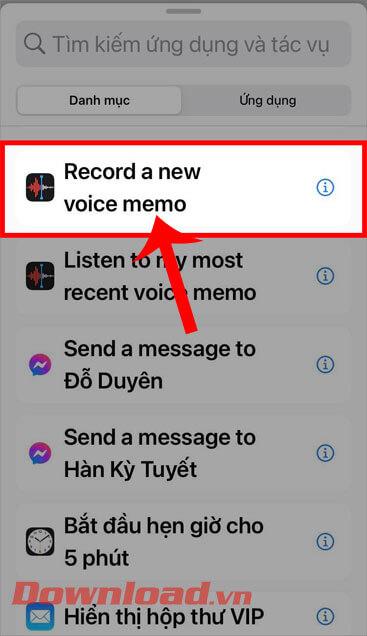
Крок 4: Далі перемкніть і вимкніть перемикач «Дисплей під час роботи».
Крок 5: Потім назвіть ярлик запису, який ви створюєте.
Крок 6. Торкніться значка «X» , щоб зберегти створений вами ярлик.
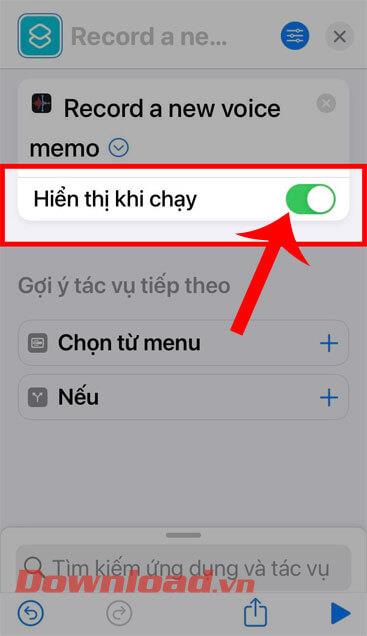
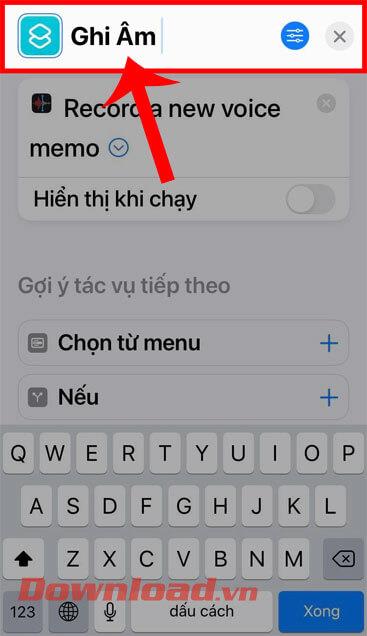
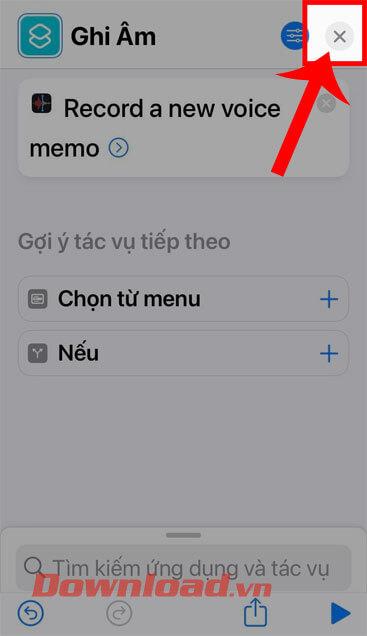
Крок 7. Поверніться до головного інтерфейсу iPhone, а потім відкрийте програму «Налаштування» на телефоні.
Крок 8. У налаштуваннях телефону проведіть пальцем по екрану вниз, а потім торкніться «Спеціальні можливості» .
Крок 9. Прокрутіть екран униз до розділу «Фітнес і вправи» , а потім натисніть «Дотик».
Крок 10: На цьому етапі ми натиснемо « Доторкніться до задньої частини» внизу екрана.
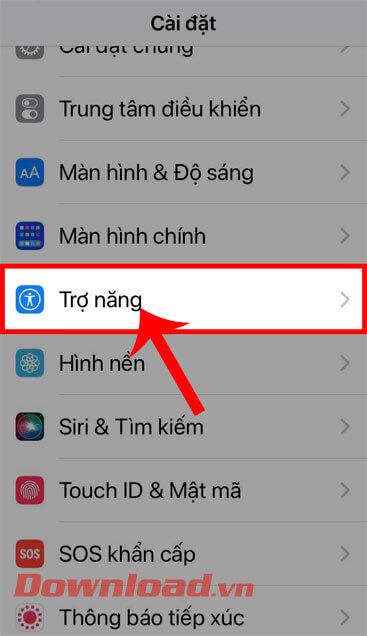
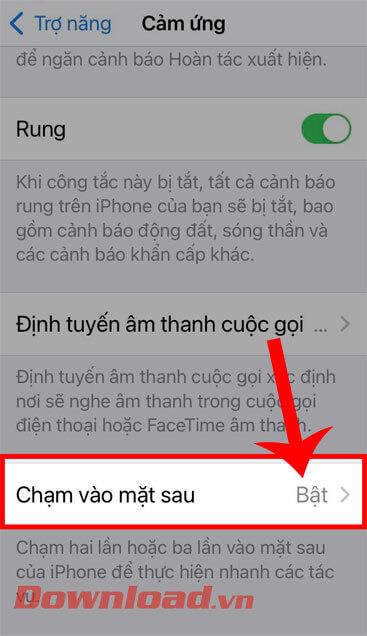
Крок 11: Далі виберіть завдання: двічі торкніться задньої панелі iPhone або тричі торкніться задньої панелі iPhone залежно від ваших уподобань.
Крок 12. У розділі налаштувань завдання проведіть пальцем вниз по екрану до розділу «Ярлики» , натисніть і виберіть щойно створений ярлик «Запис» .
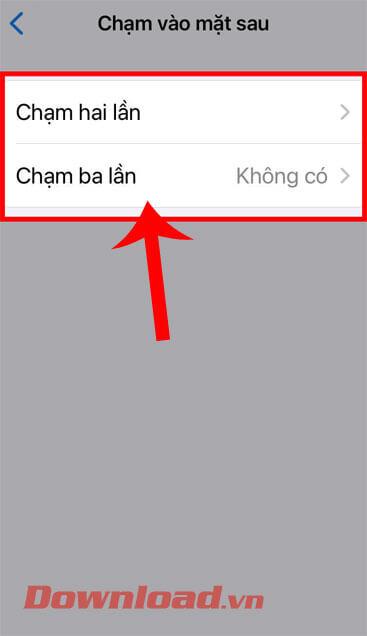
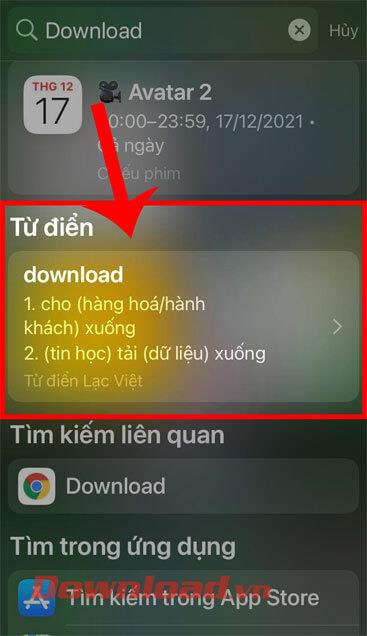
Крок 13: Нарешті, на цьому етапі ви спробуєте торкнутися задньої панелі телефону , щоб таємно записати на свій iPhone.
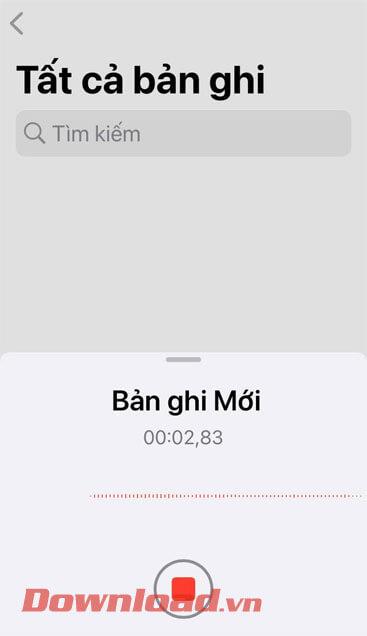
Бажаю успіхів!
Дізнайтеся, як експортувати нотатки в Apple Notes як PDF на будь-якому пристрої. Це просто та зручно.
Як виправити помилку показу екрана в Google Meet, що робити, якщо ви не ділитеся екраном у Google Meet? Не хвилюйтеся, у вас є багато способів виправити помилку, пов’язану з неможливістю поділитися екраном
Дізнайтеся, як легко налаштувати мобільну точку доступу на ПК з Windows 11, щоб підключати мобільні пристрої до Wi-Fi.
Дізнайтеся, як ефективно використовувати <strong>диспетчер облікових даних</strong> у Windows 11 для керування паролями та обліковими записами.
Якщо ви зіткнулися з помилкою 1726 через помилку віддаленого виклику процедури в команді DISM, спробуйте обійти її, щоб вирішити її та працювати з легкістю.
Дізнайтеся, як увімкнути просторовий звук у Windows 11 за допомогою нашого покрокового посібника. Активуйте 3D-аудіо з легкістю!
Отримання повідомлення про помилку друку у вашій системі Windows 10, тоді дотримуйтеся виправлень, наведених у статті, і налаштуйте свій принтер на правильний шлях…
Ви можете легко повернутися до своїх зустрічей, якщо запишете їх. Ось як записати та відтворити запис Microsoft Teams для наступної зустрічі.
Коли ви відкриваєте файл або клацаєте посилання, ваш пристрій Android вибирає програму за умовчанням, щоб відкрити його. Ви можете скинути стандартні програми на Android за допомогою цього посібника.
ВИПРАВЛЕНО: помилка сертифіката Entitlement.diagnostics.office.com



![[ВИПРАВЛЕНО] Помилка 1726: Помилка виклику віддаленої процедури в Windows 10/8.1/8 [ВИПРАВЛЕНО] Помилка 1726: Помилка виклику віддаленої процедури в Windows 10/8.1/8](https://img2.luckytemplates.com/resources1/images2/image-3227-0408150324569.png)
![Як увімкнути просторовий звук у Windows 11? [3 способи] Як увімкнути просторовий звук у Windows 11? [3 способи]](https://img2.luckytemplates.com/resources1/c42/image-171-1001202747603.png)
![[100% вирішено] Як виправити повідомлення «Помилка друку» у Windows 10? [100% вирішено] Як виправити повідомлення «Помилка друку» у Windows 10?](https://img2.luckytemplates.com/resources1/images2/image-9322-0408150406327.png)


